很多人不知道CorelDraw(CDR)X4怎么贴齐辅助线?今日为你们带来的文章是CorelDraw(CDR)X4贴齐辅助线方法教程,还有不清楚小伙伴和小编一起来了解一下吧。
1、执行菜单命令“视图”→“贴齐辅助线”。
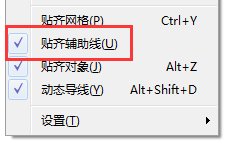
2、在标尺上按住鼠标左键,向下(或向右)拉出辅助线。
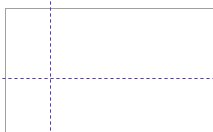
3、开始画图,小编以矩形为例(可以直接沿辅助线绘制矩形,也可以将已有的矩形移动贴齐至辅助线),当矩形边贴到辅助线上的时候,边缘会呈现蓝色粗线状态,如图所示。
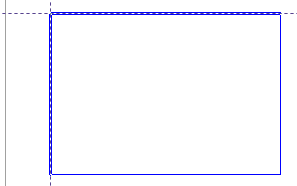
4、ok,这时的矩形已经完全贴上去啦。

以上就是给大家分享的CorelDraw(CDR)X4贴齐辅助线方法教程的全部内容,感兴趣的小伙伴们速来围观吧!
- 非华为笔记本如何实现华为电脑管家的多屏协同功能?
- Win10任务栏新闻和兴趣怎么关闭 Win10新闻和兴趣开启和关闭教程
- Win10如何把网速调快?Win10提升网速的办法
- Win10开机卡顿这么回事?Win10电脑开机卡顿响应缓慢的解决方法
- 苹果iOS 15 Beta最好用的功能有哪些?推荐iOS 15 Beta最好用的5个功能
- 鸿蒙系统桌面怎么布局好看?好看的鸿蒙系统手机桌面设置布局推荐
- Win10提示0x80073712如何解决?win10更新失败0x80073712的解决方法
- 鸿蒙系统为什么安装不了第三方软件?鸿蒙系统怎么安装第三方app?
- Win10如何打开regedit注册表编辑窗口?打开regedit注册表编辑器方法
- Win10找不到文件gpedit.msc怎么处理?
- Win10清空回收站提示音怎么设置?
- Win10家庭版没有本地用户和组该怎么解决?
- Win10更新6月份补丁KB5003637后任务栏图标异常显示怎么办?
- Win10无法关机怎么办?Win10电脑一直处在正在关机界面解决方法
- Win7系统如何设置分屏?win7显示器设置分屏教程
- 骁龙860对比骁龙855+哪个值得买?骁龙860对比骁龙855+的介绍
- Win10设置文件夹怎么使用共享向导?win10设置文件夹使用共享向导方法
- Wps段落设置在哪里?
- Win7系统优化后风扇狂转怎么解决?
- 显卡如何安装到主板上?独显接线与显卡安装图解教程
- Win8删除文件需要权限怎么办?Win8删除文件需要权限的解决办法
- Wps页边距怎么设置?
- Win7每次关机都蓝屏怎么办?Win7每次关机都蓝屏的解决办法
- Win10飞行模式变成灰色无法关闭怎么办?
- Win10电脑怎么彻底卸载IE浏览器?
- 进程管理 OpenedFilesView(32位)
- 进程管理 OpenedFilesView (64位)
- WebBrowserPassView
- 鲁大师
- 百度Hi电脑版
- 邮票收藏家
- 企业信息查询软件
- 智企ID
- 奇兔刷机
- 格式工厂 Format Factory
- 星际维京四项修改器 v3.0
- 极度恐慌3五项修改器 v3.0
- 黎明杀机太阳神辅助2016 v3.0
- 昆虫屠夫三项修改器 v3.0
- 911接线员无限金钱修改器 v3.0
- 侠客风云传前传六十项修改器 v2.5
- 侠客风云传前传MOD编辑器 简体版
- 炽天使三项修改器 v3.0
- 3D NES模拟器 v3.0
- 侠客风云传前传MOD编辑器 繁体版
- colour supplement
- colourway
- Colt
- colt
- columbine
- column
- columnist
- colón
- com-
- coma
- 凉辰
- 三世情缘之红颜泪
- 宿命
- 初中
- 安之若梦
- 女汉子修成宝典
- 青葱不轻狂
- 评《有狐自家中来》
- 合租
- 听风吹雪
- [BT下载][爆梗脱口秀][第77集][WEB-MP4/0.15G][国语配音/中文字幕][1080P][流媒体][LelveTV]
- [BT下载][爆梗脱口秀][第77集][WEB-MP4/0.33G][国语配音/中文字幕][4K-2160P][H265][流媒体][LelveTV]
- [BT下载][爱上她的理由][第03-04集][WEB-MKV/0.68G][国语配音/中文字幕][1080P][流媒体][ParkTV]
- [BT下载][爱的二八定律][第21-22集][WEB-MKV/1.78G][国语音轨/简繁英字幕][4K-2160P][H265][流媒体][ParkTV]
- [BT下载][爸爸当家][全12集][WEB-MP4/163.45G][中文字幕][4K-2160P][H265][流媒体][LelveTV]
- [BT下载][犬夜叉][第15-16集][WEB-MKV/1.33G][中文字幕][1080P][流媒体][ParkTV]
- [BT下载][班长殿下][第35集][WEB-MKV/0.35G][国语配音/中文字幕][1080P][流媒体][ParkTV]
- [BT下载][田间的少年 第二季][第08集][WEB-MP4/1.09G][国语配音/中文字幕][1080P][流媒体][ZeroTV]
- [BT下载][田间的少年 第二季][第08集][WEB-MP4/1.09G][国语配音/中文字幕][1080P][流媒体][LelveTV]
- [BT下载][私藏浪漫][第01-10集][WEB-MKV/10.68G][国语配音/中文字幕][1080P][流媒体][ZeroTV]